笔者在做NFS挂接练习时,发现网上的资料大部分是笔记本电脑(以下简称PC)和虚拟机PING、PC和开发板PING,这样的方式不是我想要的。
笔者需要使用无线网卡上网,使用有线网卡进行三者互PING。
在开始正文之前我们要先确定三者在同一网段:
PC:192.168.7.7
虚拟机:192.168.7.5
开发板:192.168.7.9
一、使用网线连接PC与开发板,配置PC机有线IP
1、在没有使用网线连接PC与开发板时,PC机的网络连接如下图,并没有本地连接选项
2、连接网线之后如下图,选择以太网并右键打开属性,此处需要记住以太网的网卡名称(Realtek USB FE Family C…)
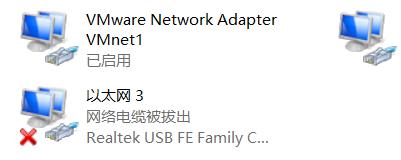
3、双击进入IPv4属性界面,设置完成IP后确定退出
二、配置虚拟机IP
1、打开虚拟机,依次点击编辑,虚拟网络编辑器,进入下图界面
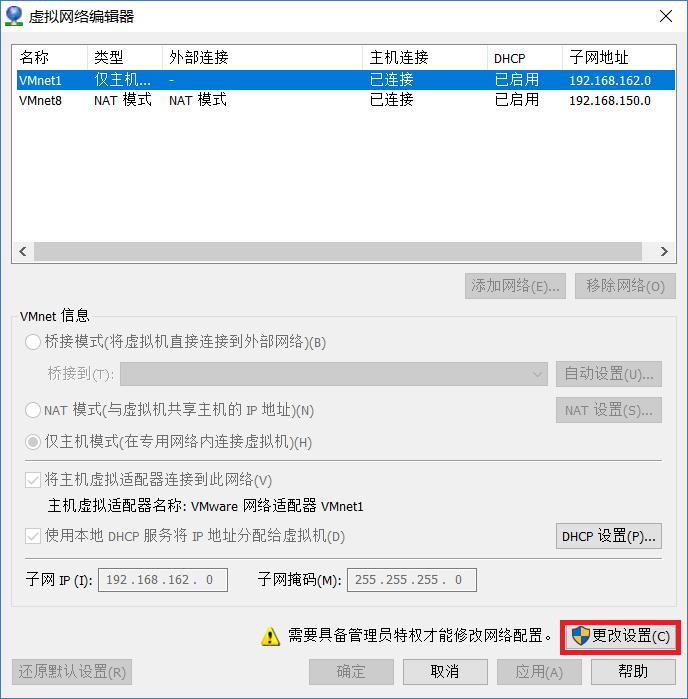
2、点击上图红框中更改设置
进入下图界面,首先点击还原默认设置,之后更改VMnet0网络的类型为桥接模式,选择桥接到之前PC机的有线网卡,配置完毕确定后退出
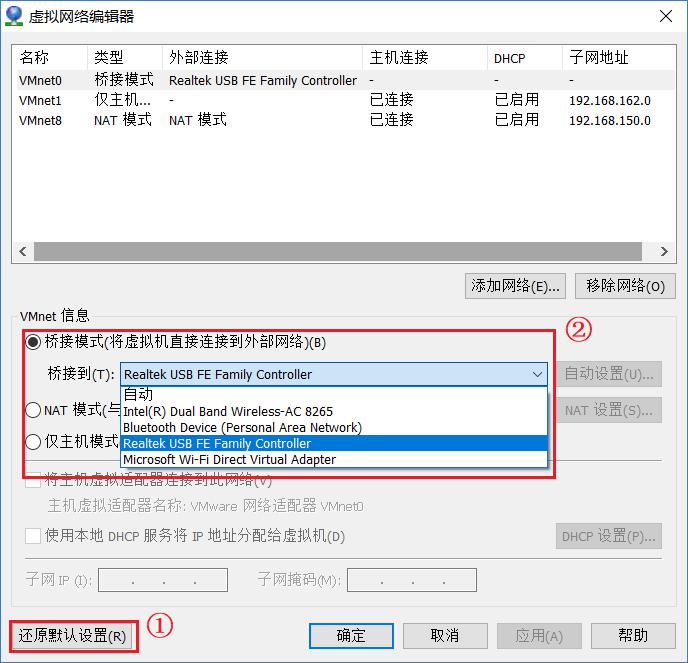
3、进入虚拟机界面,关闭虚拟机
依次点击下图中编辑虚拟机设置,网络适配器

4、选择自定义模式:VMnet0,确定后退出
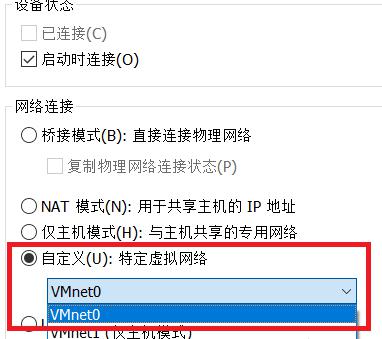
5、打开虚拟机,虚拟机不能连接有线网卡,如下图中①
6、通过上图,可以发现虚拟机右上角提示网络未连接,同时ens33(有的是eth0)并未被分配IPv4。为解决此问题,我们需要打开系统设置中的网络
如下图,首先点击右下角Options,选择IPv4 Setting,方法选择Link-Local Only
如下图,保存退出后发现Wired右侧自动变成为ON
7、再次执行ifconfig,发现和PC并不在同一网段
执行sudo ifconfig ens33 192.168.7.5,更改虚拟机IP,更改成功后如下图
三、配置开发板IP
1、笔者已经完成文件系统的构建,因此不需更改u-boot的server ip等参数,直接在命令行执行ifconfig eth0 192.168.7.9
四、测试
1、PC ping
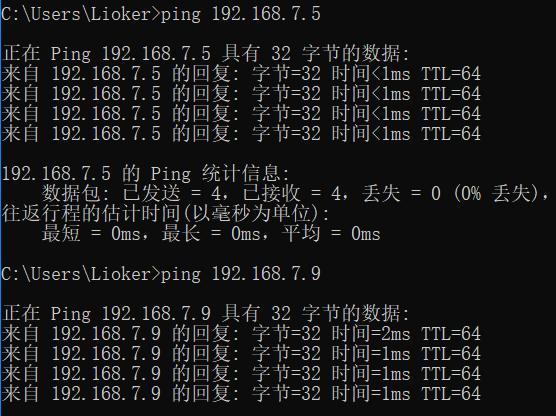
2、虚拟机 ping
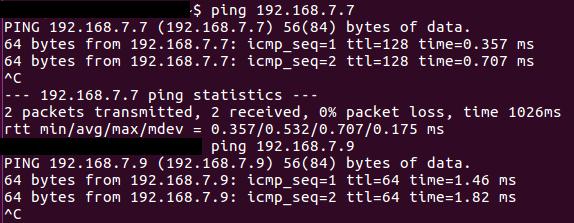
3、开发板 ping
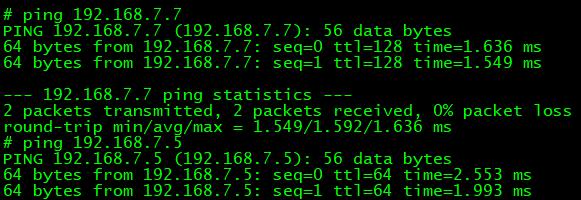
4、完成后如下图,笔记本可以正常无线上网





















